WordPressは日本語に対応していますが、英語版のWordPressをインストールしてしまった場合はダッシュボードが標準で英語表示になっています。
ダッシュボードを日本語に切り替えるためにはいくつかの方法がありますが、簡単な方法をご紹介いたします。
言語設定を日本語にする方法
目次
英語のWordPressのまま言語設定を日本語設定にすることで日本語化する方法です。設定の変更なので、一番簡単ですが、日付や時間の設定は日本の環境に合わせて変わらないので言語以外の設定の変更も必要になります。
1.管理画面から言語設定を開く
管理画面にログインしたら、左側のメニューから「Settings」→「General」をクリックします。
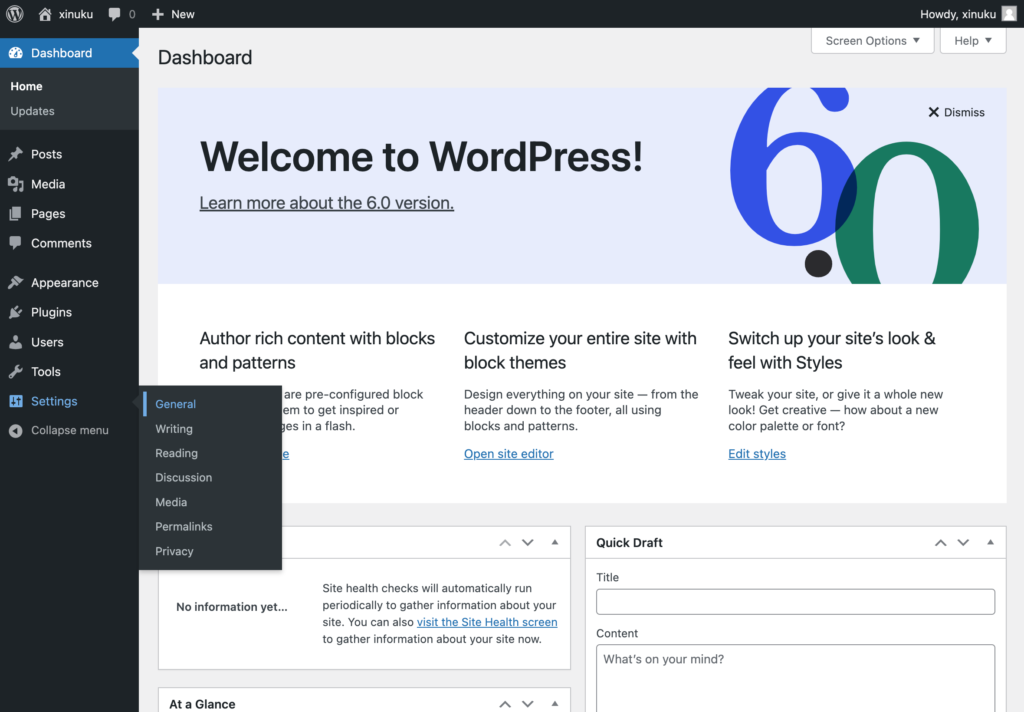
2.言語を日本語にする
「Site Language」を「日本語」にします。
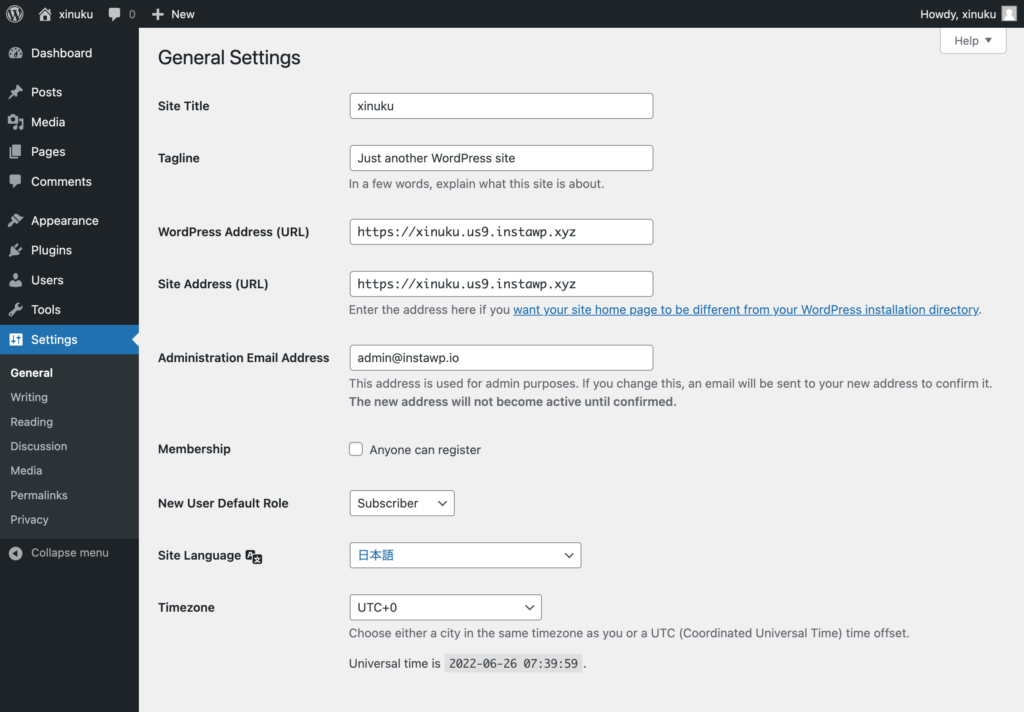
少しスクロールして「Save Changes」をクリックして設定を保存します。

完了
ダッシュボード全体が日本語になりました。
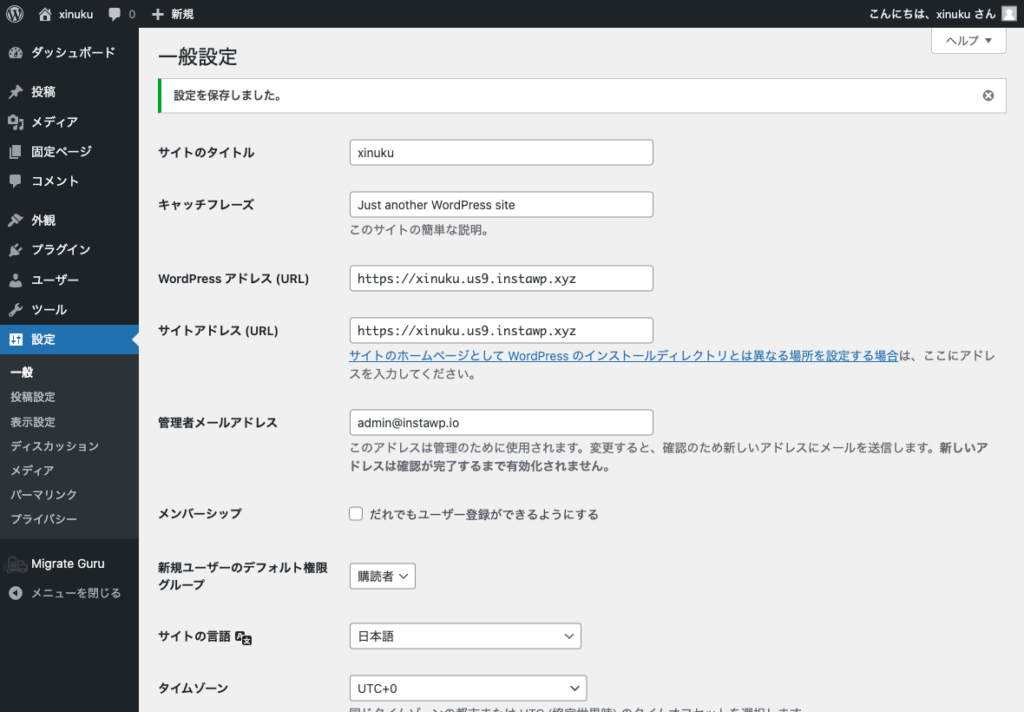
言語自体は日本語の設定になりましたが、日本の環境に合わせて日付や時刻の表示設定を変更するとより使いやすくなります。
日本語のWordPressを上書きする方法
日本のWordPress公式サイトで配布されている日本語版のWordPressをダウンロードし英語版をインストールしているWordPressのディレクトリに上書きすることで日本語化する方法です。
ファイルやディレクトリを上書きする必要があるのでFTPなどの操作に慣れている方なら簡単に日本語にすることができます。
1.日本語版のWordPressをダウンロードする
まずWordPressの公式サイトにアクセスします。
画面右上にある「WordPressを入手」をクリックします。
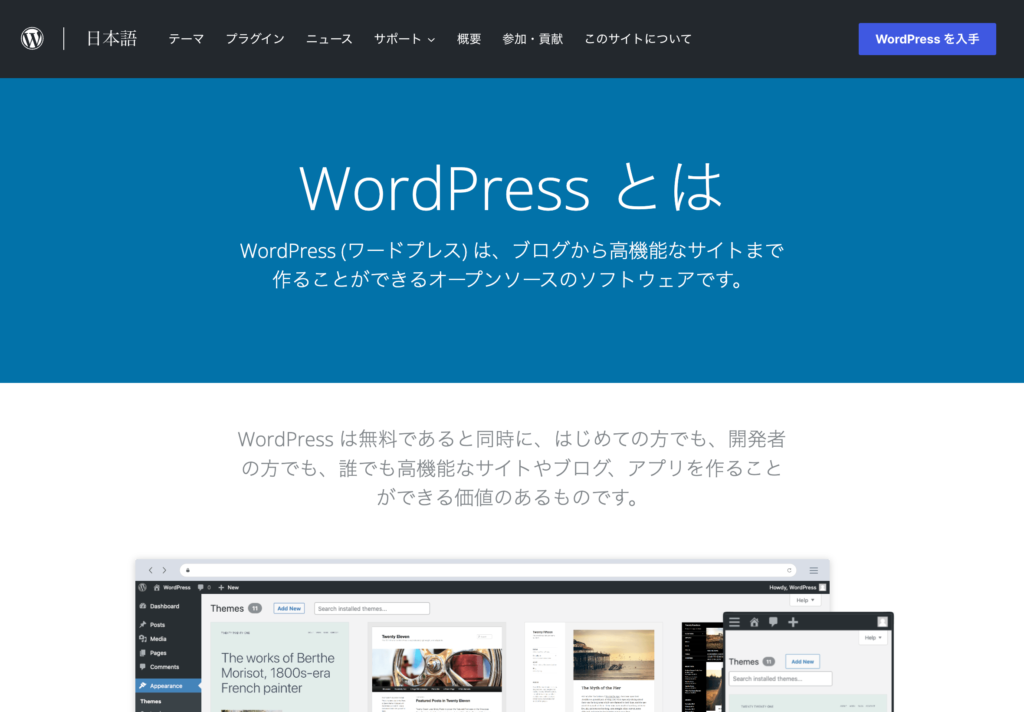
下の方にスクロールし、「WordPress ○○ をダウンロード」をクリックしてダウンロードします。
※○○の部分はWordPressのバージョン番号が入ります。執筆時点(2022/06/26)ではバージョン6.0が最新バージョンでした。
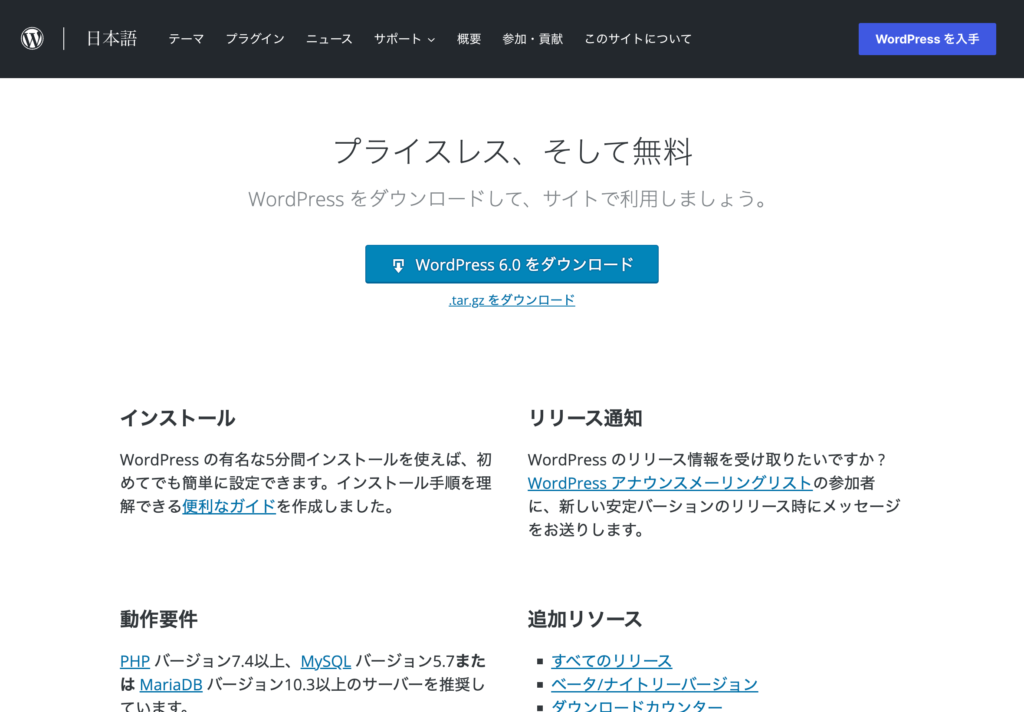
2.ファイルの展開
ダウンロードしたWordPressのファイルは一度、デスクトップなどのわかりやすい場所に移動させます。
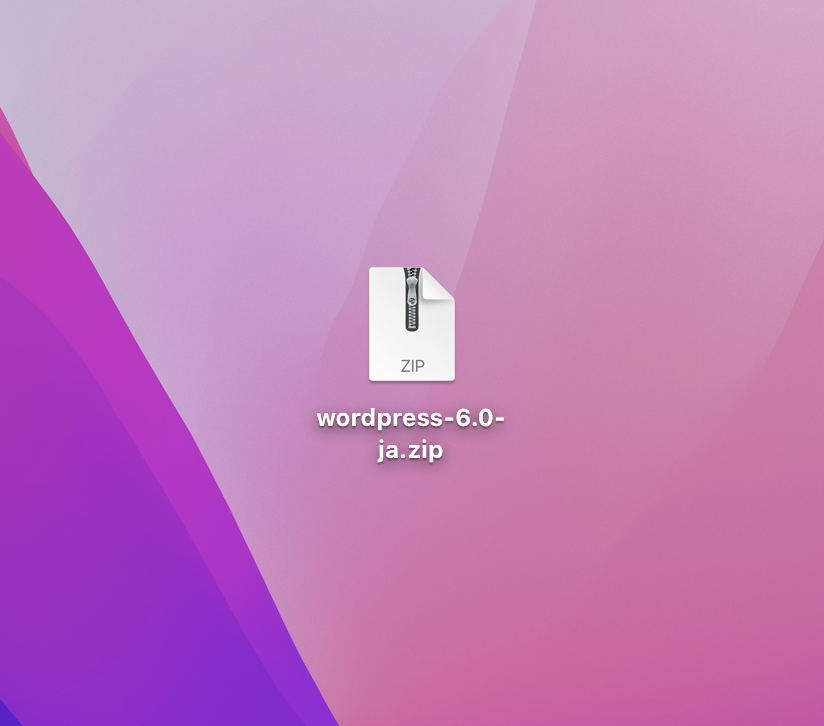
圧縮ファイルになっているので、展開します。
3.ファイルのアップロード
展開したファイルを既に英語版のWordPressがインストールされているディレクトリにアップロードして上書きしてください。
4.完了
再読み込みして管理画面を表示すると日本語化されています。
さらに日本の環境に合わせて設定を変更するとより使いやすくなります。
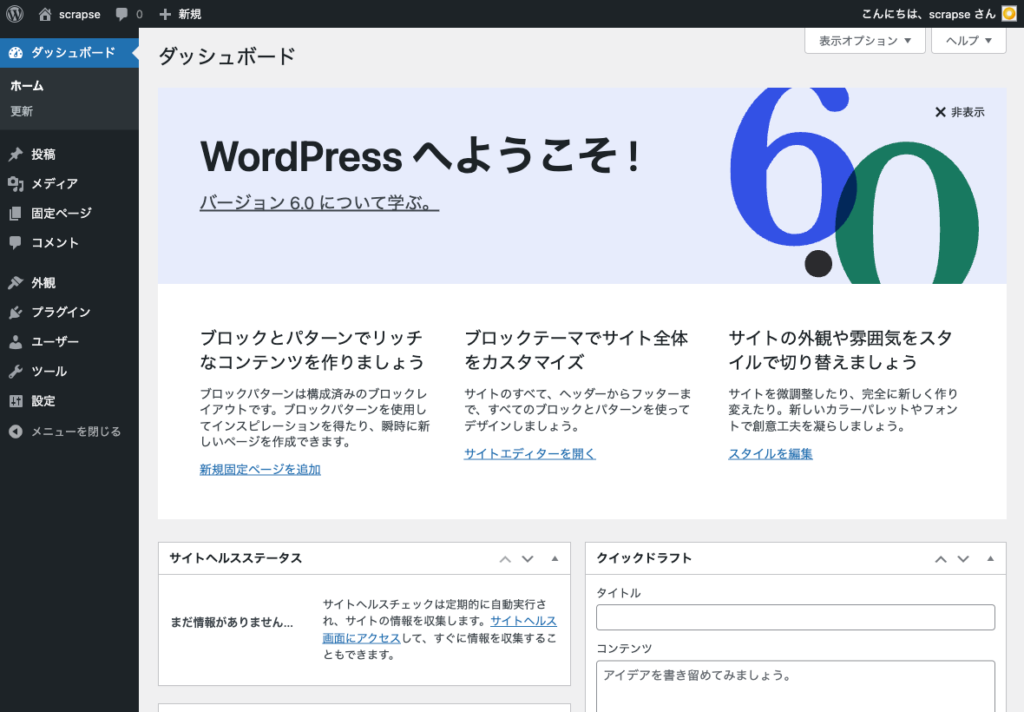
日本の環境に合わせて設定を変更する
表示言語が日本語になりましたら、さらに日本の環境に合わせて時間や日付の表記の設定を変更するとより使いやすくなります。
- 「タイムゾーン」を「東京」に変更
- 「日付形式」を「2022年6月26日(Y年n月j日)」に変更
- 「時刻形式」を「10:20 AM(g:i A)」に変更
「週の始まり」に関しては日本に住んでいる方なら「月曜日」「日曜日」どちらでも違和感の無い表記なので、お好みで設定を変えてください。
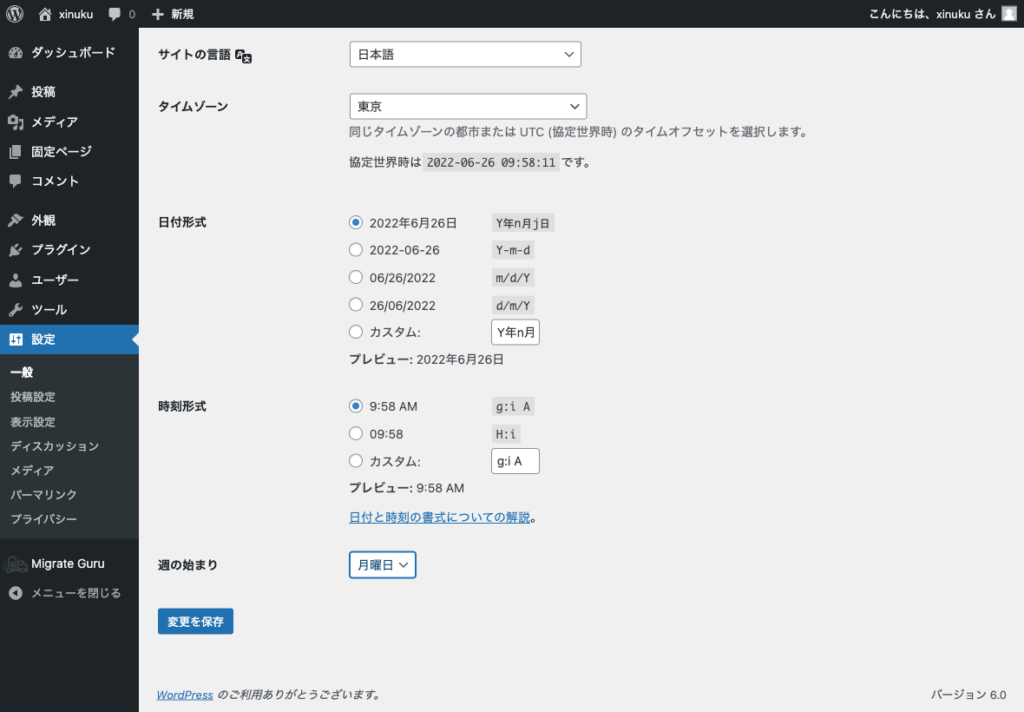

コメントを残す